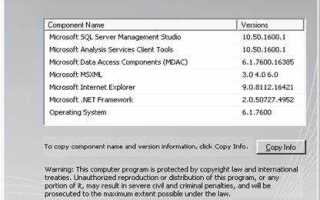Переход с SQL Server 2008 R2 на 2012 – это не просто смена версии, а стратегическое решение, обусловленное окончанием расширенной поддержки в июле 2019 года. Отказ от обновления означает отсутствие исправлений безопасности и технической поддержки, что критично для систем с высокими требованиями к доступности и защите данных.
Версия 2012 приносит существенные архитектурные улучшения: AlwaysOn Availability Groups для высокой доступности, Columnstore Indexes для ускорения аналитических запросов и полную поддержку Windows Server Core. Кроме того, введён Contained Databases – новая модель изоляции баз данных, упрощающая миграцию и управление правами доступа.
Перед обновлением важно провести инвентаризацию текущей среды, включая проверку совместимости приложений, анализа используемых функций и наличия пользовательских расширений. Microsoft предлагает инструмент Upgrade Advisor, который позволяет выявить потенциальные проблемы ещё до начала миграции.
Рекомендуется использовать подход in-place upgrade только в тестовых или не критичных средах. Для производственных систем более безопасным вариантом является side-by-side миграция с последующим переносом баз данных, что позволяет избежать длительных простоев и упростить откат в случае неудачи.
Подготовка резервных копий баз данных перед обновлением
Перед началом обновления SQL Server 2008 R2 до версии 2012 необходимо создать полные резервные копии всех пользовательских и системных баз данных. Это включает в себя master, msdb, model и tempdb (хотя последняя не требует резервного копирования, её настройки желательно задокументировать).
Для пользовательских баз данных: используйте команду BACKUP DATABASE с параметром WITH CHECKSUM для повышения надежности. Пример:
BACKUP DATABASE [ИмяБазы] TO DISK = 'D:\Backups\ИмяБазы.bak' WITH CHECKSUM, COMPRESSION, INIT;
Храните резервные копии на отдельном физическом диске или внешнем хранилище. Убедитесь, что на диск не осуществляется запись другими службами, чтобы избежать повреждения файлов.
Проверьте целостность созданных копий с помощью команды RESTORE VERIFYONLY. Пример:
RESTORE VERIFYONLY FROM DISK = 'D:\Backups\ИмяБазы.bak';
Для базы master: резервное копирование обязательно, поскольку она содержит информацию о логинах, конфигурации сервера и путях к другим базам данных. Без неё восстановление после сбоя невозможно.
Для базы msdb: важно сохранить задания SQL Agent, историю резервного копирования и расписания. Это особенно критично, если используются сложные сценарии автоматизации.
Сделайте экспорт SQL логинов, так как они не входят в состав пользовательских баз. Используйте скрипты для генерации логинов с хэшами паролей и правами доступа.
Проверьте права доступа на директории хранения резервных копий. Служба SQL Server должна иметь полные права на чтение и запись. Недостаток прав приведёт к ошибке при создании или проверке бэкапа.
Задокументируйте список всех созданных копий с указанием точного времени и путей к файлам. Сохраните эту информацию отдельно от самого SQL-сервера, чтобы иметь доступ к ней в случае сбоя.
Проверка совместимости базы данных с SQL Server 2012
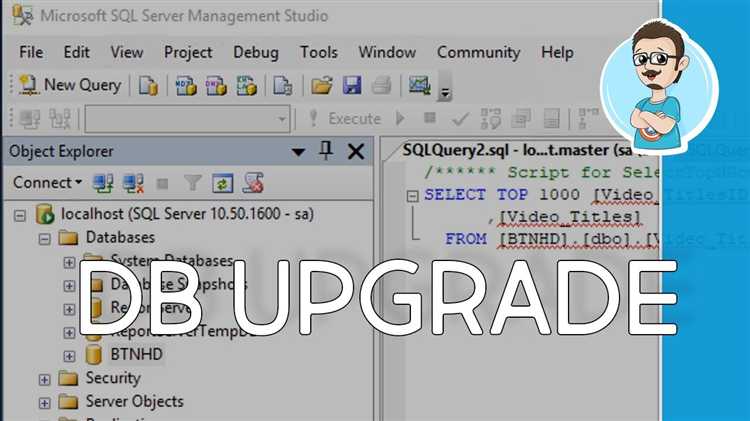
Перед обновлением SQL Server 2008 R2 до версии 2012 необходимо выполнить оценку совместимости каждой базы данных. Для этого используется встроенная утилита SQL Server Upgrade Advisor. Загрузите соответствующую версию с официального сайта Microsoft и установите на целевом сервере.
После установки выполните следующие шаги:
1. Запустите Upgrade Advisor и подключитесь к экземпляру SQL Server 2008 R2.
2. Выберите базы данных, которые необходимо проверить.
3. Включите анализ объектов, хранимых процедур, пользовательских функций, триггеров и типов данных CLR.
4. Запустите сканирование и дождитесь окончания анализа.
Upgrade Advisor выявляет потенциальные проблемы, включая:
- Использование устаревших функций, удалённых в SQL Server 2012, например
RAISEERRORбез параметров илиTEXTIMAGE_ONв устаревшем контексте. - Несовместимости в T-SQL-синтаксисе, включая изменения в поведении оператора
MERGE. - Ошибки при использовании пользовательских агрегатных функций CLR, если они не соответствуют новым требованиям безопасности и совместимости среды выполнения .NET.
Особое внимание уделите уровню совместимости базы данных (compatibility level). В SQL Server 2012 минимально поддерживаемый уровень – 90, но рекомендуется установить 110 для полного использования возможностей новой версии:
ALTER DATABASE [Имя_БД] SET COMPATIBILITY_LEVEL = 110;Проверьте работу критичных процедур в тестовой среде с уровнем совместимости 110. Это поможет выявить потенциальные ошибки до перехода на продуктивный сервер.
Результаты анализа сохраняются в отчёте, который следует изучить перед началом миграции. Не игнорируйте предупреждения и ошибки – их наличие может привести к сбоям после обновления.
Выбор режима обновления: на месте или с переносом
При обновлении SQL Server 2008 R2 до версии 2012 критически важно выбрать правильный режим – обновление на месте (in-place) или с переносом (side-by-side). Оба варианта имеют технические ограничения, отличия в затратах времени и требованиях к инфраструктуре.
- Обновление на месте выполняется непосредственно поверх существующего экземпляра SQL Server 2008 R2. Этот подход сохраняет все настройки, базы данных, логины и задания SQL Server Agent без необходимости ручной миграции.
- Для запуска обновления требуется:
- Операционная система: минимум Windows Server 2008 SP2 или Windows Server 2008 R2 SP1;
- Предварительное резервное копирование всех пользовательских и системных баз данных, включая msdb и master;
- Остановка критичных бизнес-процессов на период выполнения обновления;
- Отключение сторонних антивирусов и служб, мешающих установке.
- Основной риск – невозможность отката. При сбое восстановление возможно только из бэкапа. Также обновление на месте исключает возможность тестирования новой версии в изолированной среде.
- Обновление с переносом требует установки SQL Server 2012 параллельно с существующим экземпляром, с последующей миграцией объектов и данных.
- Ключевые преимущества:
- Возможность тестирования всех компонентов до перехода в продакшн;
- Плавный возврат к старой версии при критических ошибках в новой среде;
- Независимая настройка и оптимизация SQL Server 2012 без влияния на текущую систему.
- Рекомендуется использовать инструменты:
- SQL Server Database Migration Assistant (DMA) для выявления несовместимостей;
- Backup/Restore или detach/attach при переносе баз данных;
- SSIS пакеты или скрипты PowerShell для автоматизации миграции заданий и логинов.
- Минус – необходимость дополнительного сервера или виртуальной машины с подходящей конфигурацией.
Рекомендуется использовать перенос при наличии строгих требований к отказоустойчивости, необходимости предварительного тестирования или наличии ресурсов для параллельного развертывания. Обновление на месте оправдано лишь в ограниченных средах с минимальной сложностью конфигурации и полным резервным копированием.
Настройка среды тестирования для имитации обновления
Для корректной оценки процесса обновления SQL Server 2008 R2 до версии 2012 необходимо развернуть автономную тестовую среду, максимально приближенную к рабочей. Это позволяет выявить потенциальные ошибки и несовместимости до начала обновления на продуктивных серверах.
- Создайте виртуальную машину с идентичной операционной системой, установленной на рабочем сервере. Используйте ISO-образ той же версии Windows Server, включая SP и патчи.
- Установите SQL Server 2008 R2 с тем же уровнем обновлений (SP, CU), что и на продакшене. Убедитесь, что совпадают настройки экземпляра, пути данных, конфигурация SQL Server Agent и все включённые компоненты.
- Скопируйте последнюю полную резервную копию баз данных с рабочего сервера и восстановите её в тестовой среде. Проверьте работоспособность, включая логику, хранимые процедуры, задания и права доступа.
- Отключите доступ к интернету на уровне VM, чтобы исключить случайное взаимодействие с внешними ресурсами или установку обновлений, не предусмотренных сценарием тестирования.
- Настройте журналирование всех операций: используйте SQL Server Profiler или Extended Events для отслеживания активности в период теста.
- Сделайте снепшот виртуальной машины перед началом имитации обновления, чтобы в любой момент можно было откатить изменения.
Для выполнения самого обновления используйте установочный носитель SQL Server 2012 и строго следуйте процедуре In-Place Upgrade. После завершения проверьте совместимость и корректность работы всех ключевых компонентов: репликации, индексов, задач SQL Agent и взаимодействия с внешними системами (например, SSIS, SSRS).
Пошаговое выполнение обновления через SQL Server Installation Center
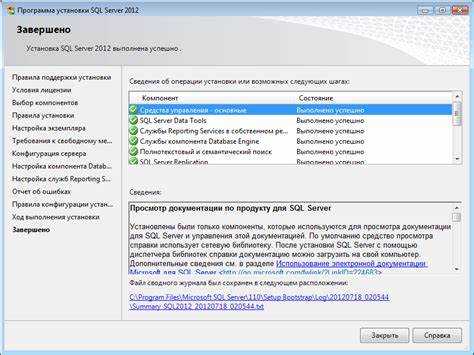
Откройте SQL Server Installation Center, запустив файл setup.exe с установочного носителя SQL Server 2012. Перейдите на вкладку Installation и выберите пункт Upgrade from SQL Server 2008 or SQL Server 2008 R2.
В разделе Product Key введите лицензионный ключ, если требуется. При использовании образа Evaluation Edition этот шаг пропускается.
На этапе License Terms примите условия лицензионного соглашения, установите галочку для продолжения.
В разделе Setup Support Rules будет выполнена предварительная проверка системы. Устраните все ошибки, особенно касающиеся конфликтующих программ и отсутствующих компонентов Windows Installer.
На этапе Select Instance выберите экземпляр SQL Server 2008 R2, который требуется обновить. Убедитесь, что выбран именно нужный инстанс, так как изменить его после начала процесса будет невозможно.
Раздел Instance Configuration отображает имя и корневой путь инстанса. Здесь ничего не изменяется – информация предоставляется для подтверждения.
На шаге Disk Space Requirements убедитесь, что на системном и целевом дисках достаточно свободного пространства. SQL Server 2012 требует как минимум 6 ГБ, в зависимости от установленных компонентов.
В разделе Error Reporting можно включить отправку отчётов об ошибках в Microsoft. Этот шаг необязателен и не влияет на обновление.
На финальном экране Upgrade Rules будет выполнена итоговая проверка. Обратите внимание на предупреждения, особенно связанные с совместимостью баз данных и политиками безопасности.
После нажатия Upgrade начнётся обновление. Время выполнения зависит от объёма данных и конфигурации оборудования. После завершения проверьте лог-файлы в каталоге C:\Program Files\Microsoft SQL Server\110\Setup Bootstrap\Log для анализа возможных предупреждений.
Завершите обновление запуском SQL Server Management Studio 2012 и проверьте работоспособность всех баз данных, в том числе выполнение заданий SQL Server Agent и доступность отчётов SSRS, если они использовались.
Решение типовых проблем после обновления
После обновления SQL Server с версии 2008 R2 до 2012 могут возникнуть несколько типовых проблем, с которыми сталкиваются администраторы. Рассмотрим наиболее распространённые и способы их устранения.
1. Проблемы с производительностью запросов
После обновления часто наблюдается снижение производительности запросов, что может быть связано с изменениями в планах выполнения запросов. Рекомендуется выполнить анализ запросов с помощью SQL Server Management Studio (SSMS) и пересоздать планы выполнения. Для этого используйте команду DBCC FREEPROCCACHE для очистки кэша и пересоздания оптимизированных планов.
Кроме того, рекомендуется настроить настройки оптимизации запросов через Database Tuning Advisor, чтобы адаптировать сервер к новым условиям. Важно проверить обновление статистики с помощью команды UPDATE STATISTICS.
2. Совместимость с устаревшими объектами базы данных
Обновление может привести к несовместимости некоторых объектов с новой версией SQL Server. Например, возможно нарушение работы устаревших хранимых процедур или триггеров, использующих методы, которые были удалены или изменены в 2012 версии. Проверьте совместимость базы данных, установив уровень совместимости в 110 или 100, если это необходимо для старых объектов.
Для миграции старых объектов используйте SQL Server Data Tools для перевода объектов в новый формат и проверки их функциональности. Также важно проверять журналы ошибок и исправлять их с учётом новых требований.
3. Ошибки подключения и авторизации
После обновления может возникнуть проблема с подключением пользователей к серверу из-за изменений в механизмах авторизации. Для восстановления подключения убедитесь, что уровень аутентификации настроен правильно: режим SQL Server и Windows Authentication должен быть активирован. Проверьте настройки пользователей и группы ролей в Active Directory.
Кроме того, после обновления может потребоваться повторная настройка параметров подключения для конкретных приложений, использующих SQL Server. Убедитесь, что на всех клиентах установлены последние версии драйверов и компонентов.
4. Проблемы с логами транзакций
После обновления иногда наблюдается переполнение лога транзакций, что может привести к замедлению работы системы. Для решения этой проблемы нужно пересмотреть политику бэкапов и частоту очистки лога транзакций. Используйте BACKUP LOG для регулярной очистки лога и поддержания его размера в пределах нормальных значений.
Также стоит обратить внимание на конфигурацию Recovery Model базы данных. При использовании полного восстановления лучше настроить регулярные бэкапы, чтобы избежать переполнения лога транзакций.
5. Изменения в SQL Server Agent
После обновления могут возникнуть проблемы с заданиями в SQL Server Agent, которые не выполняются должным образом. Проверьте, что все агентские службы запущены, а задания настроены правильно. Если необходимо, пересоздайте задания или выполните их вручную для диагностики ошибок. Убедитесь, что на сервере установлены последние обновления для SQL Server Agent.
6. Проблемы с совместимостью приложений
Не все приложения, использующие SQL Server 2008 R2, могут быть полностью совместимы с 2012 версией. Возможно, потребуется обновить компоненты приложений или внести изменения в запросы, использующие устаревшие функции. Рекомендуется провести тестирование всех критичных приложений в тестовой среде, чтобы избежать ошибок в работе после обновления.
Проверка и настройка служб SQL Server после обновления
После обновления с SQL Server 2008 R2 до версии 2012 важно тщательно проверить и настроить службы, чтобы обеспечить стабильную работу базы данных. На этом этапе необходимо обратить внимание на несколько ключевых моментов.
1. Проверка состояния служб SQL Server: Для начала проверьте, что все необходимые службы SQL Server работают корректно. Откройте «Службы» в Windows и убедитесь, что сервисы, такие как SQL Server (MSSQLSERVER), SQL Server Agent и SQL Server Browser, запущены. При необходимости перезапустите их.
2. Настройка автозапуска служб: После обновления стоит проверить, что службы настроены на автоматический запуск. В настройках службы установите тип запуска «Автоматически» для основных компонентов, таких как SQL Server, SQL Server Agent и другие связанные службы.
3. Проверка прав доступа для служб: Важно убедиться, что учетные записи служб имеют необходимые права доступа. Проверьте, что учетная запись SQL Server имеет права на чтение и запись в директориях данных и журналов, а также на доступ к нужным ресурсам сети. Ошибки в доступах могут привести к сбоям в работе SQL Server.
4. Проверка журналов ошибок: Изучите журналы ошибок SQL Server после обновления. Обратите внимание на сообщения о возможных проблемах с подключением, производительностью или другими компонентами. Для этого используйте SQL Server Management Studio (SSMS), в котором можно просмотреть журналы ошибок и идентифицировать потенциальные проблемы.
5. Проверка настроек SQL Server Agent: Если на сервере используются задания SQL Server Agent, после обновления проверьте их настройки. Убедитесь, что задания запускаются корректно и нет ошибок, связанных с их выполнением. Иногда обновления могут изменять параметры, и задания могут требовать пересмотра или перераспределения ресурсов.
6. Мониторинг производительности: Обновление может повлиять на производительность серверов. Настройте мониторинг использования CPU, памяти и диска. Используйте SQL Server Profiler и другие инструменты мониторинга для анализа производительности и выявления потенциальных узких мест.
7. Проверка настроек безопасности: После обновления рекомендуется проверить все политики безопасности. Убедитесь, что настройки прав пользователей, роли и разрешения не были изменены. Также важно проверить, что соединения с сервером используют шифрование, если это необходимо для вашей инфраструктуры.
8. Проверка полноты индексов и статистики: Обновление может повлиять на работу индексов и статистики. Проверьте состояние индексов, выполните их перестроение и обновите статистику, чтобы обеспечить оптимальную работу запросов. Это поможет избежать снижения производительности из-за устаревших данных.
9. Резервное копирование: После обновления рекомендуется провести полное резервное копирование базы данных и конфигурационных файлов. Это поможет в случае возникновения непредвиденных ситуаций или необходимости отката к предыдущей версии.
10. Тестирование функциональности: Наконец, протестируйте все основные функции SQL Server, включая выполнение запросов, создание и изменение объектов базы данных, работу с пользователями и безопасность. Убедитесь, что новые функции версии 2012 работают корректно и не вызывают конфликтов с существующими компонентами.
Вопрос-ответ:
Что нужно учитывать при обновлении SQL Server 2008 R2 до версии 2012?
Перед обновлением SQL Server 2008 R2 до версии 2012 необходимо учитывать несколько важных аспектов. Во-первых, нужно убедиться, что текущая версия сервера полностью обновлена до последнего патча, чтобы избежать несовместимости. Во-вторых, необходимо проверить совместимость приложений с новой версией SQL Server, поскольку могут возникнуть изменения в работе некоторых функций или команд. Также следует сделать полную резервную копию базы данных, чтобы в случае непредвиденных ошибок можно было восстановить систему. Обновление лучше всего проводить в тестовой среде, чтобы минимизировать риски.
Какие основные изменения в функциональности были внесены в SQL Server 2012 по сравнению с версией 2008 R2?
SQL Server 2012 представил несколько ключевых улучшений по сравнению с 2008 R2. Одним из значительных нововведений стало введение AlwaysOn Availability Groups для повышения доступности данных. Также улучшена поддержка таблиц с колоночным хранением и добавлены новые функции для анализа больших данных и работы с хранилищами в облаке. Другим важным изменением стало улучшение производительности за счет использования нового оптимизатора запросов и улучшенных индексов. SQL Server 2012 также включил поддержку новых типов данных, таких как spatial и hierarchyid, а также улучшения в области безопасности, такие как шифрование данных на уровне базы.
Как подготовиться к обновлению SQL Server 2008 R2 до версии 2012, если на сервере работают критически важные приложения?
Если на сервере работают критически важные приложения, подготовка к обновлению должна включать несколько этапов. Во-первых, необходимо провести аудит всех приложений, работающих с базой данных, и оценить их совместимость с новой версией SQL Server. Это можно сделать с помощью инструмента SQL Server Upgrade Advisor. Во-вторых, важно провести тестирование обновления в отдельной тестовой среде, чтобы выявить возможные проблемы до проведения операции на продуктивном сервере. Также необходимо составить план действий на случай неудачного обновления, включая возможность быстрого отката к предыдущей версии. Резервное копирование всех данных и конфигураций также является обязательным этапом.
Можно ли обновить SQL Server 2008 R2 до версии 2012 без потери данных?
Да, обновление SQL Server 2008 R2 до версии 2012 можно выполнить без потери данных, если соблюдать правильный порядок действий. Важно сначала выполнить полное резервное копирование всех баз данных, а также системных и пользовательских конфигураций. После этого можно провести обновление с использованием встроенных средств SQL Server, таких как SQL Server Installation Wizard или командой командной строки. Однако в процессе обновления важно следить за процессом и удостовериться, что все этапы прошли без ошибок. Для минимизации риска потери данных рекомендуется сначала обновить сервер в тестовой среде и убедиться в корректной работе всех приложений и функций.
Как проверять совместимость базы данных после обновления до SQL Server 2012?
После обновления SQL Server 2008 R2 до версии 2012 следует провести проверку совместимости базы данных, чтобы убедиться в корректной работе всех функций и приложений. Для этого можно использовать инструмент SQL Server Management Studio (SSMS), который позволяет проверить уровень совместимости базы данных и выполнить обновление метаданных. Также важно провести тестирование всех ключевых запросов и приложений, работающих с базой, чтобы выявить потенциальные проблемы, связанные с изменениями в оптимизации запросов или новых функциях безопасности. В случае обнаружения проблем можно использовать параметры отката на предыдущую версию или доработать запросы, учитывая новые особенности работы с базами данных в SQL Server 2012.